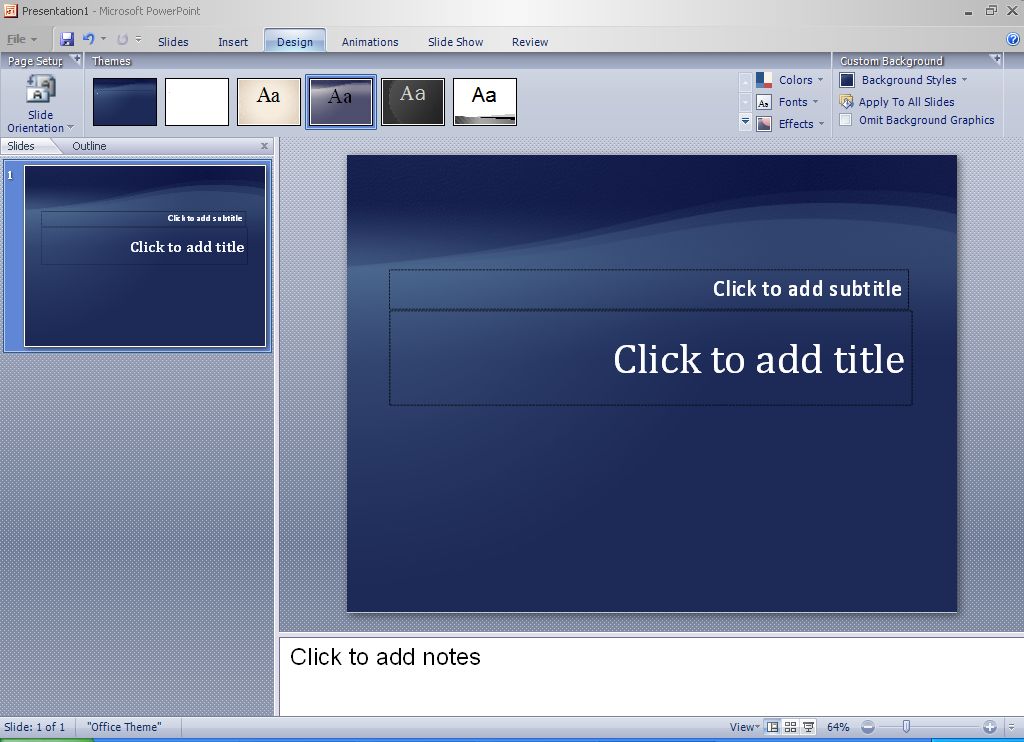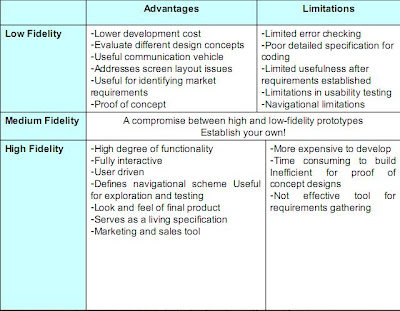pedoman pengembangan perangkat lunak yang menawarkan rekomendasi pengembangan suatu aplikasi. Tujuan nya adalah untuk meningkatkan pengalaman bagi para pengguna dengan membuat interface aplikasi yang intuitif, mudah di pelajari, dan konsisten. Kebanyakan dari panduan membatasi diri untuk mendefinisikan tampilan umum dan hanya pada tampilan tertentu.Panduan ini memiliki kebijakan khusus, yang kadang-kadang didasarkan pada studi tentang interaksi manusia-komputer. Namun sebagian besar didasarkan konvensi sewenang-wenang dipilih oleh si pengembang.
Pedoman antarmuka ini akan menentukan seperangkat aturan untuk kegunaan umum. Ini juga sering digunakan untuk menentukan bagaimana masukan dan interaksi pengguna secara mekanisme cara kerjanya. Sebuah guideline kadang-kadang akan mendefinisikan terminologi standar dan semenarik mungkin. Berhubungan dengan unsur-unsur tertentu atau tindakan tertentu. Karena sebagian besar masalah pengguna berasal dari suatu aplikasi, dan ini merupakan suatu kelemahan untuk interface ini.
Versi yang paling penting adalah untuk dilakukan untuk kelompok-kelompok atau aplikasi. Dalam hal ini juga akan membangun suatu interface dengan menambahkan interface untuk berbagai fungsi. Tujuan utamanya adalah untuk menciptakan suatu kebiasaan yang konsisten di semua aspek (umumnya sebuah sistem operasi pada sistem operasi). Ini berarti baik jika menerapkan desain visual yang sama dan konsisten untuk menciptakan akses dan perilaku elemen umum dari suatu interface. Seperti penambahan tombol dan ikon sampai yang lebih komplek seperti kotak dialog.
Guideline Preview di rekomendasi kan untuk membantu pengembangan agar dalam pembuatan suatu aplikasi menjadi lebih baik. Pengembang kadang-kadang sengaja memilih untuk diam jika mereka berpikir bawah pedoman ini tidak sesuai dengan apa yang mereka inginkan.
dokumen pengembangan perangkat lunak yang menawarkan pengembang aplikasi seperangkat rekomendasi. Tujuan mereka adalah untuk meningkatkan pengalaman bagi para pengguna dengan membuat aplikasi interface yang lebih intuitif, dipelajari, dan konsisten. Kebanyakan panduan membatasi diri untuk mendefinisikan tampilan umum dan merasa untuk aplikasi dalam lingkungan desktop tertentu. Panduan menyebutkan kebijakan khusus. Kebijakan kadang-kadang didasarkan pada studi tentang interaksi manusia-komputer (disebut studi kegunaan), namun sebagian besar didasarkan pada konvensi sewenang-wenang dipilih oleh pengembang platform.
Human Interface Guideline akan menentukan seperangkat aturan untuk kegunaan umum. Mereka sering menggambarkan aturan desain visual, termasuk ikon dan desain jendela dan gaya. Sering mereka menentukan bagaimana masukan dan interaksi pengguna mekanisme kerja. Beberapa menggambarkan gaya bahasa.
Sebuah Hig kadang-kadang akan juga mendefinisikan terminologi standar dan semantik yang berhubungan dengan unsur-unsur tertentu atau tindakan. Secara umum ini adalah terbatas pada semantik dari lingkungan desktop atau sistem file. Karena sebagian besar masalah pengguna berasal dari semantic aplikasi, ini merupakan kelemahan untuk HIGs paling [rujukan?].
Versi yang lebih penting dari HIGs adalah mereka dilakukan untuk kelompok-kelompok atau aplikasi. Dalam hal ini Hig akan membangun pada Hig platform dengan menambahkan semantik umum untuk berbagai fungsi.
Tujuan utama dari Hig adalah untuk menciptakan pengalaman yang konsisten di seluruh lingkungan (umumnya sebuah sistem operasi atau lingkungan desktop), termasuk aplikasi dan alat-alat lain yang digunakan. Ini berarti baik menerapkan desain visual yang sama dan konsisten untuk menciptakan akses dan perilaku elemen umum dari antarmuka - dari yang sederhana seperti tombol dan ikon sampai dengan konstruksi yang lebih kompleks, seperti kotak dialog.
HIGs adalah rekomendasi dan saran yang dimaksudkan untuk membantu pengembang membuat aplikasi yang lebih baik. Pengembang kadang-kadang sengaja memilih untuk istirahat mereka jika mereka berpikir bahwa pedoman tidak sesuai dengan aplikasi mereka, atau kegunaan pengujian menunjukkan keuntungan dalam melakukannya. Namun pada gilirannya, organisasi penerbitan Hig mungkin menahan dukungan aplikasi. antarmuka pengguna Mozilla Firefox, misalnya, bertentangan dengan proyek GNOME Hig, yang merupakan salah satu argumen utama untuk Epiphany bukan termasuk Firefox pada distribusi GNOME.
Referensi :